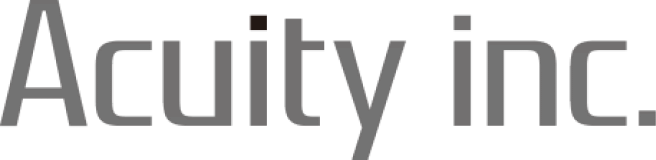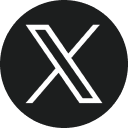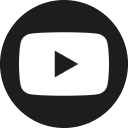サポートSupport
チュートリアル
2. カメラ設置
カメラ設置は、次の次の手順で進めます。
1.配線
2.画角調整
3.ピント調整
4.カメラパラメータ調整
1. 配線
❶OptiTrackのカメラをカメラ固定治具(三脚やクランプ)で設置します。
カメラが揺れてしまうと、計測に支障が出ます。しっかり固定することを意識しましょう。
❷カメラとハブをケーブルで繋ぎます。
PrimeXシリーズ:LANケーブル
Flexシリーズ:USBケーブル(A to miniB)
次のステップでカメラの画角調整を行います。カメラを動かしてもケーブルが詰まらないよう、カメラ側のケーブルにゆとりを持たせておきましょう。
ケーブルの接続部にテンションがかかり続けると接触不良を起こしてしまいます。ケーブルをカメラ固定治具へベルクロ等で固定し、テンションがかかりにくくしましょう。
❸ハブとPCをケーブルで繋ぎます。
PrimeXシリーズ:LANケーブル
Flexシリーズ:USBケーブル(A to B)
ハブとカメラをつなぐ事で、カメラ間の同期と各カメラへの給電を行います。
なお、ハブの電源のON/OFFは電源ケーブルの抜き差しで行われます。特にスイッチ等はありませんので、予めご了承ください。
カメラの接続に関する留意点は以下の通りです。
【PrimeX/Primeシリーズ】
●コンパクトハブ1台に接続可能なカメラ台数
7台:PrimeX 13/13W、Prime 13/13W
4台:PrimeX 22/41、Prime 17W/41
●24ポートハブ1台に接続可能なカメラ台数
23台:PrimeX 13/13W、Prime 13/13W
12台:PrimeX 22/41、Prime 17W/41
●他の計測機器と同期して計測するためにはeSyncが必要
【Flexシリーズ】
●1台のハブに6台までのカメラの接続が可能
●カメラ-ハブ間のケーブル(4.9m)の延長不可
●ハブ-PC間の延長は、専用の延長ケーブル(4.9m)を3本まで延長可能
2. 画角調整
❶右上のCalibration Layout を選択し、キャリブレーションモードに切り替えます。
❷カメラの背面のボタンを押し、1台ずつカメラの画角を調整します。
≪Flex 3をお使いの方へ≫
背面のボタンがないため、Motiveでモードを切り替えて画角を見ます。
二値化モード → グレースケールモード
【画角調整時のTips】
・計測対象が画角の中心となるよう、目印にマーカー等を置くと調整しやすいです。
・グレースケール映像が暗くて映像が見にくい場合、カメラのExposureを広げたり、Gainのレベルを高く(最大8)したりして見やすくできます。
・マーカーが2台以上のカメラから見えている必要があるため、計測箇所や計測対象の動きを想像しながら配置を決めましょう。
・計測空間が広くカメラ台数を多く用意している場合、複数のカメラごとで計測空間を限定する事が可能です。その際、計測空間がオーバーラップするように意識しましょう。
3. ピント調整
カメラは基本的に一定の距離以上で無限大となっています。環境によってピント調整が必要な場合、カメラの種類により、以下の方法で調整します。
PrimeX 41/Prime 41:<レンズ側>絞り <背面側>ピント
PrimeX 22/Prime 17W:<レンズ側>ピント <背面側>絞り
PrimeX 13/13W、Prime 13/13W:ピント調整ツールを使用して調整
Flex 13/3:専用ツールでカメラカバーを外して調整
❶ 計測空間にマーカーを置き、ピントを調整します。Motiveの表示をグレースケール表示に切り替え、マーカーを拡大します。マーカーのエッジが鮮明に映る状態がピントの合う場所です。
PrimeX 41/22、Prime 41/17Wの場合は、絞りを解放した状態でピントを調整します。
参考:ピントが合っていない時(左)、ピントが合っている時(右)
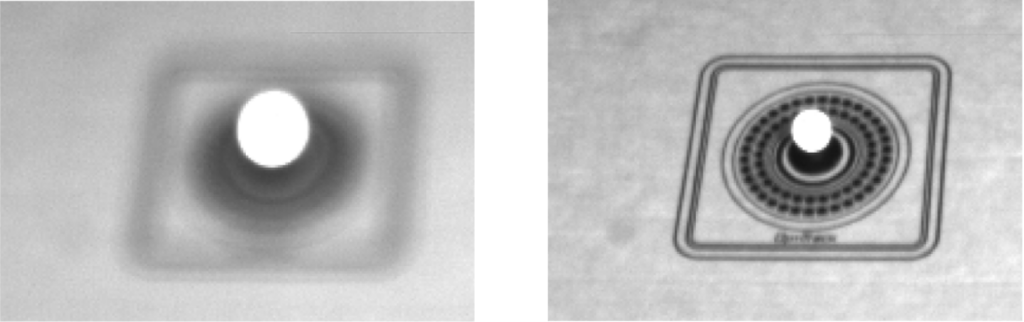
❷ PrimeX 41/22、Prime 41/17Wは絞りの調整を行います。ピントを調整した後、絞りを調整することによりピントが合う深度が増します。絞りの値は全てのカメラが同じ値に調整する事が一般的です。環境によって異なりますが、推奨値は「4」です。
4. カメラパラメータ調整
❶ 『2.画角調整』で明るさを調整した項目をトラッキング用に最適化します。
・ グレースケールモードになったカメラを二値化モードに切り替える
・Gainを上げた場合、1に戻す
❷ カメラのフレームレートを調整します。Devicesの「Camera Frame Rate」から選択するか、Propertiesの「Rate」の値を変更して設定します。
❸ Exposure(露光時間)を調整します。DevicesまたはPropertiesの「Exposure」の値を変更して調整します。
計測対象の動きが速い場合、Exposureの値を小さくすると、マーカーが楕円になりにくくなり、精度の高いデータがキャプチャできます。
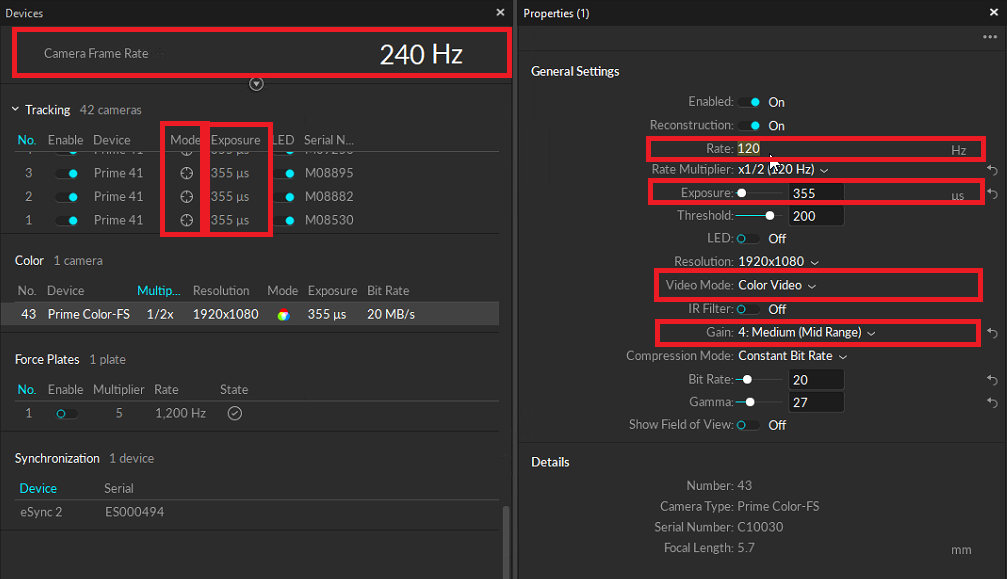
Exposureの値をマーカー以外の反射が入らないよう狭めます。以下の数値は目安です。
| 計測対象までの距離 | Exposure(目安) |
| 〜1m | 〜50 |
| 1m〜2m | 100 |
| 2m〜5m | 150〜250 |
| 5m〜8m | 250〜500 |
| 8m〜 | 〜500 |